
Inhaltsverzeichnis:
- Autor John Day [email protected].
- Public 2024-01-30 07:19.
- Zuletzt bearbeitet 2025-06-01 06:08.

Die Schlacht von Caen war eine Schlacht im zweiten Weltkrieg und jetzt erstelle ich das mit einer Lego-Stop-Motion, und hier eine Schritt-für-Schritt-Anleitung, wie man eine Stop-Motion aus dem 2. Weltkrieg erstellt und bearbeitet.
Schritt 1: Planen Sie es und erhalten Sie Materialien

Um eine Stop-Motion zu machen, brauchst du einen Plan, eine Vorstellung davon, wie deine Geschichte ablaufen wird, denn eine Stop-Motion zu machen, erfordert viel Arbeit. Hier habe ich ein Set organisiert und Teile und Legofiguren dort platziert und verteilt, wo ich sie brauche. Sie müssen kein Buch schreiben, planen oder überlegen nur, wie die Stop-Motion ablaufen wird. Außerdem müssen Sie die folgenden Materialien besorgen:
--Eine Kamera, ein iPad oder ein iPhone zum Aufnehmen von Bildern
--Ein Ständer, um Ihr Bildaufnahmegerät zu halten. Dies kann ein Stativ oder ein Stativ aus Lego sein, um die Kamera zu halten.
--Lego-Figuren, mit denen Sie Ihre Geschichte machen können. Da meine Stop-Motion auf einer historischen Schlacht basiert, mit Figuren, die nicht von der Lego-Firma hergestellt wurden, habe ich andere Unternehmen gefunden, die verschiedene Lego-Genres herstellen und verkaufen.
--Eine Landschaft oder ein Set aus Lego oder anderen Materialien, damit deine Geschichte in stattfinden kann
- Lehm oder Heftzwecke, um Legofiguren in steilen Positionen zu halten, wie zum Beispiel am Rand einer Klippe, beim Klettern oder Fallen.
Schritt 2: Beginnen Sie mit der Suche nach Winkeln

Nachdem Sie Ihre Geschichte geplant haben, stellen Sie Figuren und Teile auf und suchen Sie nach Winkeln oder Positionen, aus denen Sie Bilder aufnehmen können.
Schritt 3: Figuren verschieben und Bilder aufnehmen

Machen Sie nach dem Einrichten Bilder, bewegen Sie jedes Teil und jede Figur nach und nach mit jedem Bild. Je mehr Bilder pro Sekunde (FPS) Sie verwenden und je kleiner die Bewegungen, desto realistischer wird Ihre Stop-Motion. Ich selbst nutze 24 FPS.
Schritt 4: Machen Sie weiter
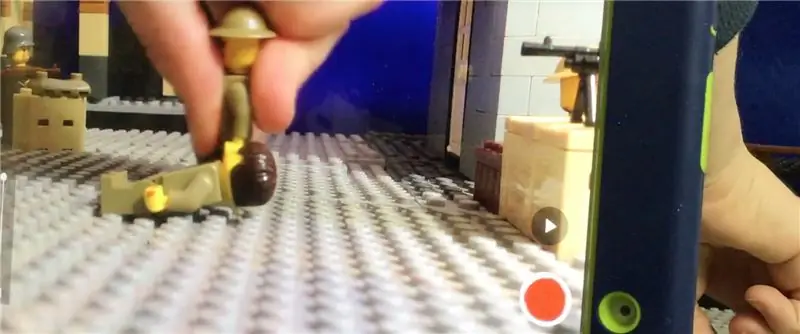
Mit weitermachen meine ich, weiter zu fotografieren. Machen Sie Improvisation zu Ihrer Geschichte und Bewegung und lernen Sie dabei neue Tricks kennen. Wenn eine Art von Bewegung zu schwer ist, überlegen Sie, wie Sie es anders machen können. Wenn das Springen eine schwierige Bewegung ist, versuchen Sie, Ihre Kamera zu neigen, um einen Teil der Szene zu verbergen, und verwenden Sie beispielsweise Legosteine, um die Figur aus dem Bild zu heben. Dieser Schritt besteht darin, Ideen vorzuschlagen und mehr Medien von mir zu zeigen, die Stop-Motion machen.
Schritt 5: Jetzt ist es Zeit zum Bearbeiten
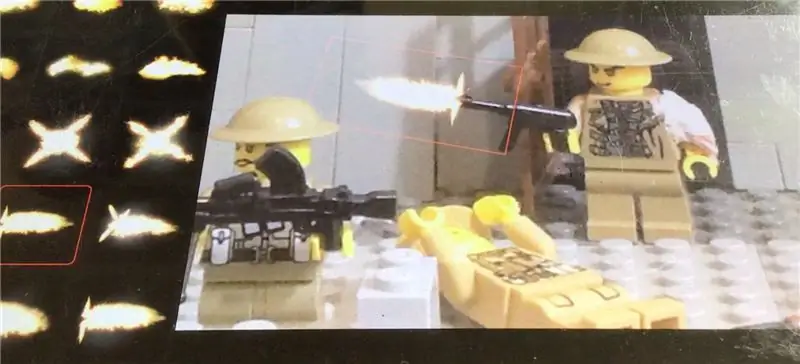
Es gibt im Allgemeinen zwei Arten von Effekten, die in Stop-Motion ausgeführt werden können - Spezialeffekte und praktische Effekte. Spezialeffekte sind CGI, die mit oder auf Computern erstellt wurden. Praktische Effekte sind wie Baumwolle oder Lego-Stücke auf unterschiedliche Weise geformt. Diese Effekte werden für Mündungsfeuer von Waffen, Rauch, Laser, Lichter und vieles mehr verwendet. Für dieses Video verwende ich die App GunMovieFX, um Mündungsfeuer, Granatengehäuse und Raucheffekte für meine Stop-Motion hinzuzufügen. Wenn Sie den klassischen Weg gehen möchten, sind praktische Effekte genau das Richtige.
Schritt 6: Fertiges Produkt

Nach der Stop-Motion und Bearbeitung bringen Sie alle Videos mit Filmerstellungs-Apps wie iMovie oder Adobe Premiere zusammen. Ein Trailer zur Schlacht um Caen ist jetzt auf Youtube:
Empfohlen:
So bearbeiten Sie ein Video mit Adobe Premiere Pro auf einem Mac – wikiHow

So bearbeiten Sie ein Video mit Adobe Premiere Pro auf einem Mac: Einführung: Möchten Sie lernen, wie Sie ein Video mit einer benutzerfreundlichen und dennoch professionellen Software bearbeiten? Suchen Sie nicht weiter als Adobe Premiere Pro. Damit können Sie eine einfache Diashow oder einen komplexen Showfilm und alles dazwischen erstellen. Erfahren Sie mehr über die Grundlagen in o
So bearbeiten Sie ein Video in Adobe Premiere – wikiHow

So bearbeiten Sie ein Video in Adobe Premiere: Hallo, dieses Instructable zeigt Ihnen, wie Sie ein Video in Adobe Premiere bearbeiten. Hier ist, was Sie brauchen.1. Ein Computer2. Adobe Premiere Pro3. Zwei oder mehr Videodateien auf Ihrem ComputerOptionale Elemente für Sound4. Adobe Audition5. Musik auf deinem Co
So bearbeiten Sie eine Rückforderungsgutschrift: 13 Schritte

So bearbeiten Sie eine Rückforderungsgutschrift: 123 Office Supplies Manufacturing ist der führende Hersteller von Bürobedarf in dieser Branche. Wir bemühen uns, qualitativ hochwertige Produkte zu einem vernünftigen Preis anzubieten. Allen unseren Distributoren wird ein Nettopreis für alle unsere Produkte zur Verwendung auf d
So bearbeiten Sie Ihren Myspace-Hintergrund: 4 Schritte

So bearbeiten Sie Ihren Myspace-Hintergrund: Hier sind einige Möglichkeiten, Ihr Myspace-Layout zu bearbeiten. Ich werde mein Konto verwenden, um dies anzuzeigen. Übrigens…da ich euch meinen Myspace zeige…und der ist "privat"… solltest du mich auf jeden Fall hinzufügen
So installieren und bearbeiten Sie ein "ObjectDock": 8 Schritte

So installieren und bearbeiten Sie ein "ObjectDock": Jetzt gibt es eine Möglichkeit, die Ordentlichkeit eines Objektdocks auf Ihrem PC zu erhalten. Sie können ObjectDock kostenlos herunterladen, installieren und das Aussehen und den Inhalt entsprechend Ihren Anforderungen bearbeiten. In diesem anweisbaren habe ich einfach zu folgen Bilder von jedem Schritt des th
